Excel COLUMNS-functie
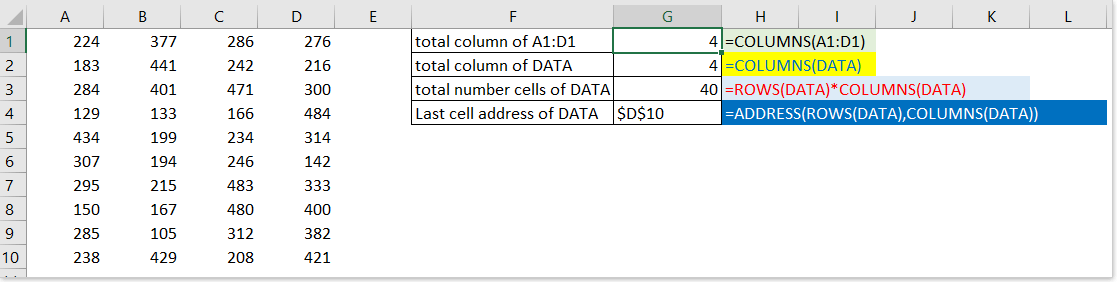
- Voorbeeld 1: Totaal aantal kolommen in een bereik tellen
- Voorbeeld 2: Totaal aantal cellen in een bereik tellen
- Voorbeeld 3: Het adres van de laatste cel van een gegeven bereik verkrijgen
Beschrijving
De COLUMNS-functie retourneert het totale aantal kolommen in een gegeven array of verwijzing. Bijvoorbeeld, COLUMNS(A1:D4) retourneert 4.
Syntaxis en argumenten
Formulesyntaxis
| =COLUMNS(array) |
Argumenten
|
Retourwaarde
De COLUMNS-functie retourneert het aantal kolommen in een array of verwijzing.
Gebruik en voorbeelden
Met de COLUMNS-functie kunt u niet alleen het aantal kolommen in een bereik tellen, maar ook andere taken uitvoeren.
Voorbeeld 1: Totaal aantal kolommen in een bereik tellen
Formule 1
=COLUMNS(A1:D1)
Uitleg: Telt het totale aantal kolommen in het bereik A1:D1
Resultaat: 4
Formule 2
=COLUMNS(DATA)
Uitleg: Telt het totale aantal kolommen in het gedefinieerde naamgebied “DATA” (bereik A1:D10)
Resultaat: 4

Voorbeeld 2: Totaal aantal cellen in een bereik tellen
Door de functies ROWS en COLUMNS te combineren, kunt u het totale aantal cellen in een bepaald bereik verkrijgen.
Formule
=ROWS(DATA)*COLUMNS(DATA)
Uitleg:
Data: de gedefinieerde naam waarvan u het totale aantal cellen wilt tellen.
ROWS: retourneert het totale aantal rijen uit de gegeven verwijzing.
Resultaat: 40

Voorbeeld 3: Het adres van de laatste cel van een gegeven bereik verkrijgen
Formule
=ADDRESS(ROWS(DATA),COLUMNS(DATA))
Uitleg:
ADDRESS(rijnummer,kolomnummer): retourneert het celadres op basis van het gegeven rijnummer en kolomnummer.
ROWS(): retourneert het totale aantal rijen.
COLUMNS(): retourneert het totale aantal kolommen.
De formule wordt dan als volgt weergegeven:
=ADDRESS(10,4)
Resultaat: $D$10

De Beste Office Productiviteitstools
Kutools voor Excel - Helpt U Om Uit Te Blinken Tussen de Menigte
Kutools voor Excel Beschikt Over Meer Dan 300 Functies, Waardoor Wat U Nodig Hebt Maar Een Klik Verwijderd Is...
Office Tab - Schakel Tabbladgestuurd Lezen en Bewerken in Microsoft Office (inclusief Excel)
- Eén seconde om te schakelen tussen tientallen open documenten!
- Verminder honderden muisklikken voor u elke dag, zeg vaarwel tegen muisarm.
- Verhoogt uw productiviteit met 50% bij het bekijken en bewerken van meerdere documenten.
- Brengt Efficiënte Tabs naar Office (inclusief Excel), Net Als Chrome, Edge en Firefox.
